Minecraft Education Editon
1. はじめに
2018年11月に、Minecraft Education Edition が更新されて、よりプログラミングがやりやすくなりました。
Minecraft Education Edition は、「マイクロソフト総合契約」に基づき提供されるものです。
状況により随時更新されます。
2. ライセンス対象
- Microsoft Office 365 と同様です。(対象かどうかはMicrosoft Office 包括ライセンスプログラムをご参照ください)
対象と思われるのに利用できない方は、情報基盤センターまでお問い合わせください。- 自身のアカウント以外でプレイしてはなりません。
3. システム要件
最低限の必要条件は以下の通りです
Windows 10 の場合(Windows 7 , 8.1 では動きません)
- 1GHz以上の高速32ビットまたは 64 ビットのプロセッサ
- 2GBのRAM
- 16GBまたは20GBのハードディスクの空き容量
- WDDM 1.0 またはDirectX 9より高いドライバーとグラフィック デバイス
Mac OS High Sierra の場合
- 2GBのRAM
- 8.8GBのハードディスクの空き容量
iOS の場合
- iOS 11 以降
4. インストール方法
- 統一アカウントが必要です。統一アカウントを準備してください。学内だけでなく学外からもインストール及びプレイが可能です。
- Minecraft Education Edition のダウンロードページ にアクセスします。
iPad の人は、こちらのページをご参照ください。 - Minecraft: Education Edition のボタンをクリックします。(Windows の人は Windows Storeが起動します、Mac の人はDownload をクリックしてください。ここから先はWindows 10 の場合で説明しています。Mac の場合は、dmg ファイルがダウンロードされますので、それをマウントし、アプリケーションにコピーしてください)
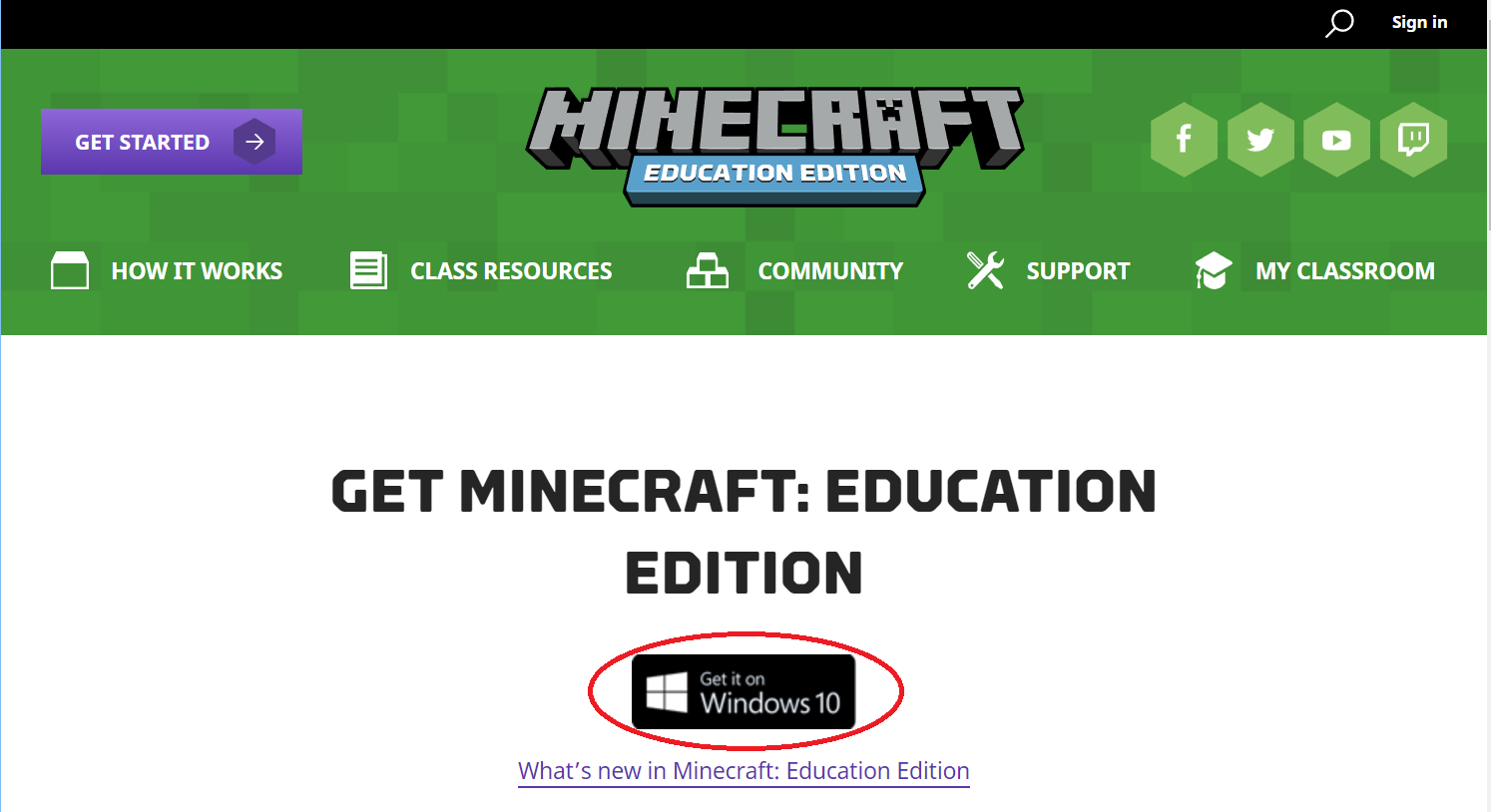
- 下記画面が表示されます。インストールをクリックしてください。
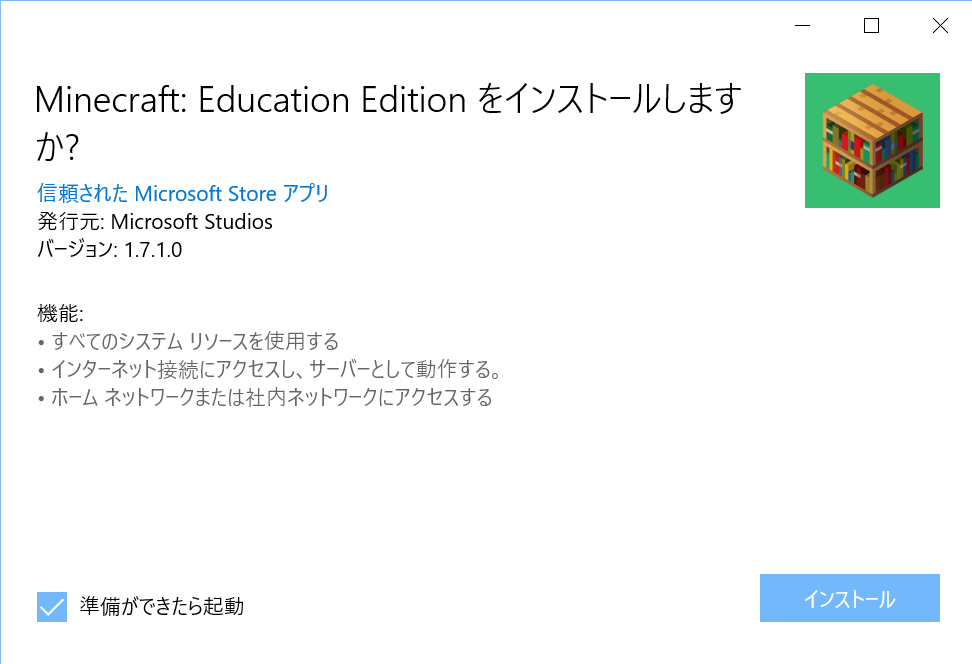
- Minecraft Education Edition が起動してきます。これでインストール完了です。
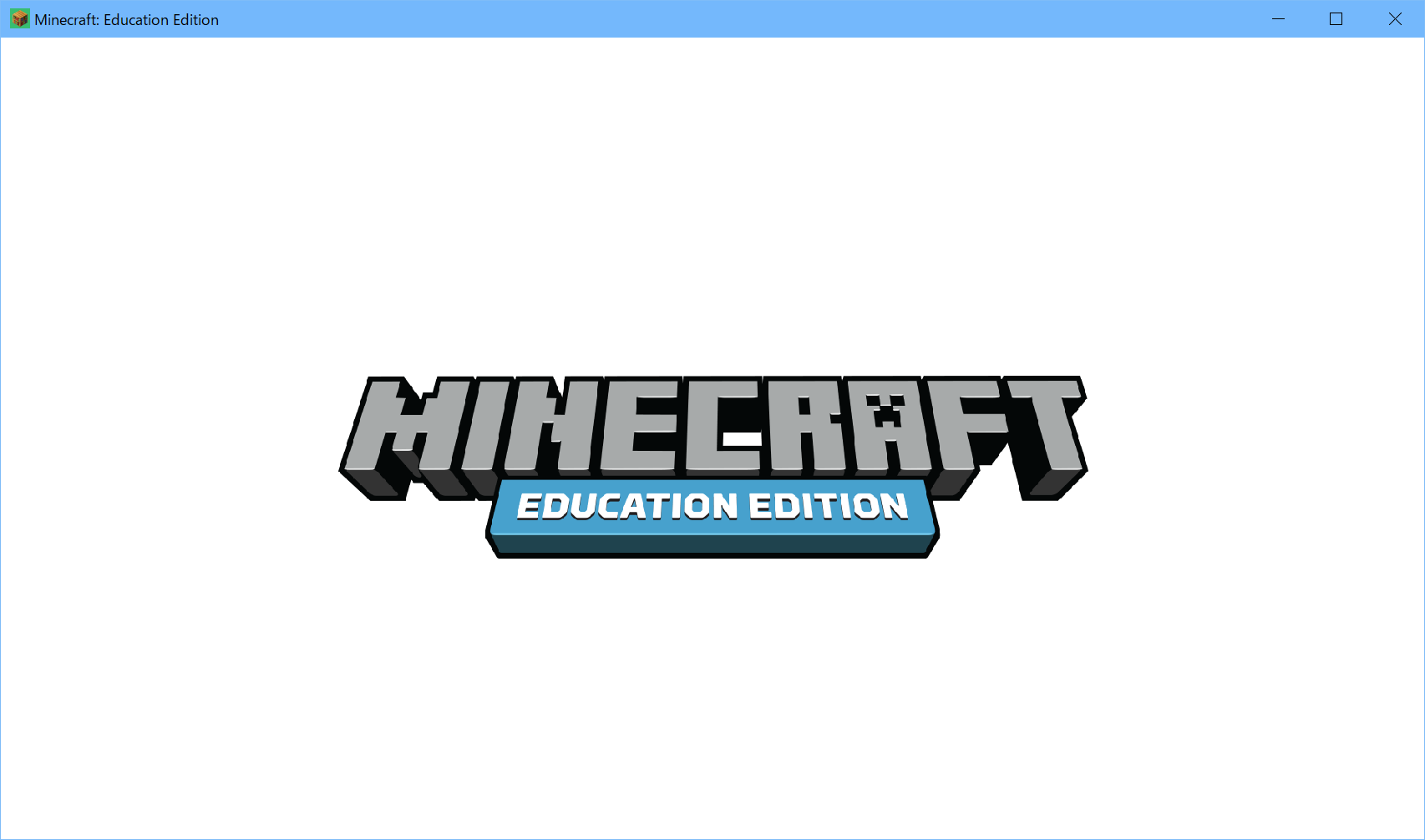
5. 起動及びログイン方法
- Minecraft Education Edition が全てのアプリに出てきます。ここから起動してください。
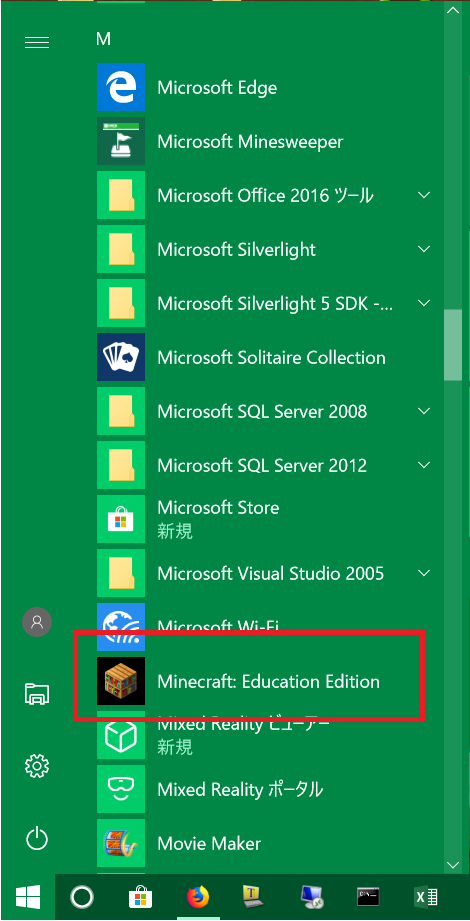
- 以下を入力してサインインしてください。次へを押すとパスワード入力画面が表示されます
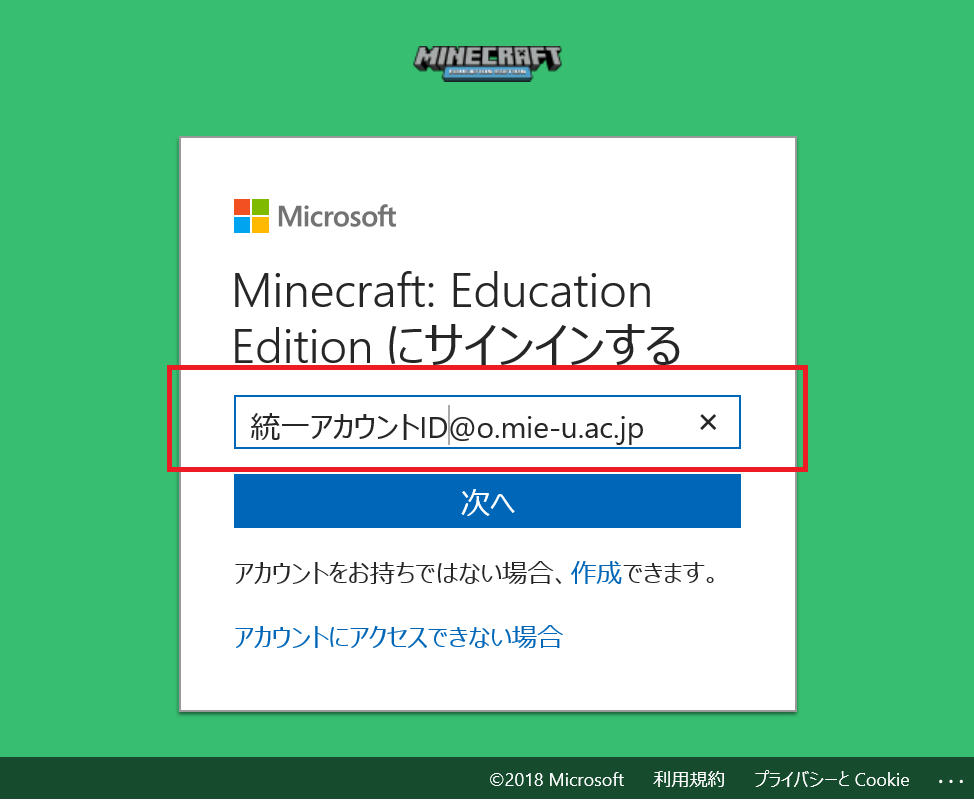
サインインID
(上の入力欄)統一アカウントID@o.mie-u.ac.jp
※@の後ろは、mではなく「o(小文字オー)」です。ご注意ください。パスワード 統一アカウントのパスワード
- ログインできました。
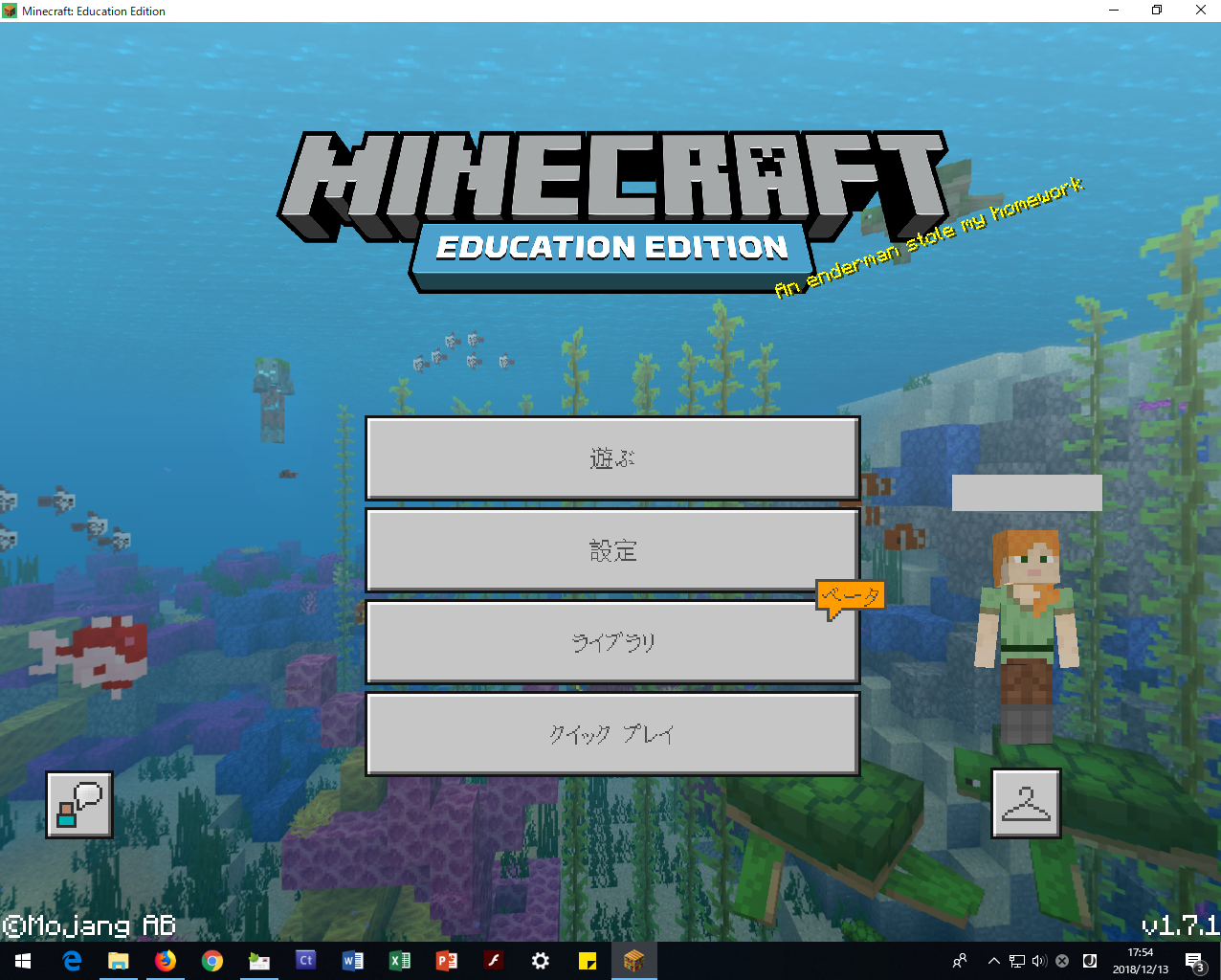
6.使い方
使い方はこちらのページを参照ください
7.Minecraft でプログラミングを学ぼう
マインクラフト(Minecraft)でプログラミングの勉強が出来ます。
今までプログラミングに興味があったけど、機会が無くてやれなかった人。新しくプログラミングを勉強したい人はお試しください。CeMDS サポートデスクでも、ホームページ・サンプルを公開しています。
詳しいプログラミングの方法はこちらのページを参照ください